2015年06月02日
Blackmagic DesignのDaVinci Resolve Softwareは、高性能で価格もリーズナブルなため、このコーナーでも何度か触れてきましたが、実は最も紹介しづらく、また使いこなすのが大変なアプリケーションでした。理由は「英語版しか存在しない」こと。筆者自身、特に最後の「動画の書き出し」では何度も躓いていました。そのDaVinci Resolveが「11」にバージョンアップ。それに伴い、ついに日本語化されたのです!
メニューをプルダウンすると、ほとんどの項目が「何をしようとしているのかよくわかる」ようになってくれました。メニューには「シリアルノード」「パラレルノード」「レイヤーノード」などの専門的な単語や、少々「怪しい日本語」も散見されるものの…この日本語化は心から歓迎です。
ついに日本語化! DaVinci Resolve 11

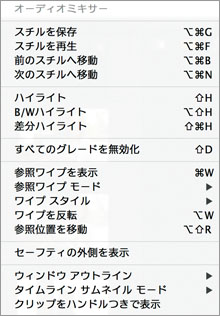
DaVinci Resolve 11(LITE版)。
もともと多機能なソフトなので、動画編集に慣れていない人にはハードルが高かったが、日本語化で一気に使いやすくなった。筆者としては、今回のバージョンアップの最大の目玉。
「11」は機能面でも強化がされています。大きな変更点としては「カラーマッチ」機能の搭載。筆者としては「ホワイトバランスツール」を搭載して欲しかったのですが、いきなり「カラーコレクション/キャリブレーションツール」を搭載してきました。いわゆる「カラーチャートを活用して、そのシーンごとのプロファイルを作成する」機能です。基本的に「特別な色彩」や「好みの色彩」を作るものではなく、ましてや「素晴らしく、きれいな色彩」を作るものでもありません。「入力されたすべての素材の色彩を均一にするための仕組み」で、元素材の特性やカメラの色彩設計をすべてキャンセルして、「後工程で編集、調整しやすいデータとしてバランスを取る」ためのものです。
「撮影時に必ずチャートを入れる手間」は発生するものの、異なるカメラ、異なる天気、異なる光源、異なるロケ場所のデータをまとめてカラーコレクションすることが可能となりました。
この「カラーマッチ」パレットは「色相の位置と彩度合わせ」が第一義で、輝度はバランスを整える程度。オーバー/アンダーを修正するものではないようです。これはDaVinci Resolveの性格から見て、RAWデータから生成する動画がメインターゲットのためでしょう。元々ねむいRAWデータを、彩度低め、コントラストを抑えた使いやすい発色に整え、さらに目的に応じてコントラストを追加し、彩度を上げる方向のみで処理していくことが可能だからです。
一方、RAW動画撮影モードのない通常のデジタルカメラのmov.データの場合、「カラーマッチ」は注意が必要です。「風景」「スタンダード」などのカメラプロファイルで高い彩度にチューニングされた絵を撮影してしまうと、「カラーマッチ」パレットでは、その彩度をわざわざ落とすという逆ベクトルの補正がかけられます。その後、彩度やコントラストを上げることになり、画像破壊を誘発しやすい状態になってしまうのです。
また適正露光で撮影されていない場合や、ホワイトバランスを大きく崩している場合も、コントロールできる範囲が極端に狭まります。通常の一眼レフデジタルカメラによる撮影では、可能な限り彩度、コントラストを落とし気味に設定し、カメラ設定も地味目の設定で「使いやすい素材」を撮影しておくことが「コツ」です。
「Camera Raw」と「カラーマッチ」を使った色味調整のワークフロー

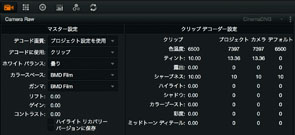 Blackmagic Design Pocket Cinema Cameraで撮影したRAWデータを「Camera Raw」パレットで開く。カラースペースは「BMD Film」を選択。「カラーマッチ」に持っていくため、ここでは細かい色の調整はしないでおく。
Blackmagic Design Pocket Cinema Cameraで撮影したRAWデータを「Camera Raw」パレットで開く。カラースペースは「BMD Film」を選択。「カラーマッチ」に持っていくため、ここでは細かい色の調整はしないでおく。

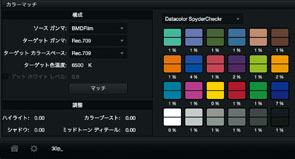 「カラーマッチ」パレットで「X-Rite ColorChecker」「Datacolor SpyderCheckr」「DSC Labs SMPTE OneShot」のいずれかのチャートを選び、映し込んだチャート部分を専用ツールで選択すると、自動的に色を合わせてくれる。
「カラーマッチ」パレットで「X-Rite ColorChecker」「Datacolor SpyderCheckr」「DSC Labs SMPTE OneShot」のいずれかのチャートを選び、映し込んだチャート部分を専用ツールで選択すると、自動的に色を合わせてくれる。

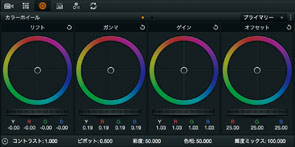 仕上げにカラーホイールでコントラスト、彩度をチューニング。新機能「グループ調整」を使うと「バッチ処理」的な操作もでき、複数のクリップをまとめて調整が可能だ。
仕上げにカラーホイールでコントラスト、彩度をチューニング。新機能「グループ調整」を使うと「バッチ処理」的な操作もでき、複数のクリップをまとめて調整が可能だ。
DaVinci Resolve 11では「Camera Raw」パレットも機能強化され、Blackmagic Design Pocket Cinema Cameraなどで撮影したRAWデータの取り扱いがかなりやりやすくなりました。Adobe Lightroom等のRAWデータ現像ソフトを使用している感覚で、動画データを調整できます。「Camera Raw」パレットにハイライトとシャドウを調整するパラメーターが追加され、階調補正を行なえるようになったのです。
さらに「ミッドトーンディテール」が追加されました。いわゆるLightroomなどでいう「明瞭度」にあたります。これで「動画の質感」をコントロールできるようになります。女性の顔だけ柔らかくしてトラッキングさせることも可能。RAWデータを好みの色彩を仕上げたい場合、この「Camera Raw」パレットで、ほとんどの作業を完了させることができるのです。また「ミッドトーンディテール」は「カラーマッチ」のパレットにも搭載されているため、RAWデータでなくても適用することができます。
今回の記事では編集機能まで詳しく触れることができませんでしたが、必要とされる動画編集機能のほとんどが搭載、強化されたようです。トランジションでは、特にシネマチックな「加算ディゾルブ」が気に入りました。明るい側が先に出はじめるので、暗い画像に輝度比の高い画像を重ねて見せる時に効果的です。タイトル機能も強化され(もちろん日本語の入力も可能)、ジェネレーターもサードパーティ製の効果を読み込んで使用できます。
今回はβバージョンを使用した検証でしたが、DaVinci Resolveを使用して色調整をした後、大まかに必要な編集をここで終わらせてしまうことで、後の工程がかなり楽になりそう…もう少し使い込めば、場合によっては仕上げまでこのソフト1本で作業をすべて完了させることができそうな気がしてきました。Final Cut Pro Xの相変わらずPro Res422に縛られている現状を考えると、ややこしい編集が必要のないショートムービーの場合は、徹底的に色彩を調整ができるDaVinci Resolveをメイン据えるのも一つの手だと思うのです。
この1冊で「ジンバルのすべて」が奥の奥までわかる一眼&ジンバル スピードマスター
ビデオSALON編集部 編集
2,000円+税
あのクリエイターが使っているレンズと作例を大公開ムービーのためのレンズ選びGUIDE BOOK
ビデオSALON編集部 編集
2,200円+税
ドローン空撮に関する各種情報を完全網羅! ドローン空撮GUIDEBOOK 改訂版2019年
2,000円+税(電子書籍版1,900円+税)
鹿野宏 Hiroshi Shikano
デジタルカメラの黎明期からほとんどの一眼レフタイプのデジタルカメラを遍歴。電塾塾長としてデジタルフォトに関する数多くのセミナーを開催。カラーマネージメントセミナーも多い。写真撮影では2億画素の巨大な画像を扱い、2009年から動画撮影をスタート。WEB上の動画、デジタルサイネージ、社内教育用などの「ミニマル動画」を中心に活動している。
- クイックモーション設定で一味違う魅力的な映像を
- フジX-S10とXF50mmF1.0 R WRでポートレイト撮影
- 新時代到来を告げるM1チップ搭載MacBookの性能はいかに?
- 高速化を極めた結果、動画撮影機能が大幅アップ|ソニーα7S III
- 気軽に使えて高性能、エントリー機といって侮れないLumix G100
- MacBook Air 2018を仕事で使えるマシンにする
- ローリングシャッター歪みを計測する
- 光の色再現を評価する新基準TM-30-18を知っていますか?
- 使ってみたら絶対欲しくなるスペシャルなレンズたち
- 動画でも静止画でも「もう手放せない」Kaniフィルター
- 一眼ムービーもRAWで撮影できる時代が到来
- どう使いこなすか!? 注目のSIGMA fp
- 噂の新世代入力デバイス、Orbital2を使ってみた
- 動画撮影を本気で考えた一眼カメラ LUMIX S1H
- 高解像度静止画も動画も、という人にはお薦め、ソニーα7R IV
- 長時間勝負のタイムラプス撮影で愛用する機材
- 通話だけではもったいない。ソニー Xperia 1の凄い性能
- 4KハンディカムSONY FDR-AX700を今更ながら使ってみた
- ワンオペ撮影の強い味方となるか!? Roland V-02HD
- パナソニックのフルサイズミラーレスLUMIX S1/S1R
- ニコン Z 6で銀河のタイムラプスに挑戦
- 形はミラーレス一眼、中身はシネマカメラ、BMPCC4K(Blackmagic Pocket Cinema Camera 4K)
- フルサイズミラーレス、キヤノンEOS Rの動画性能は如何に!?
- ニコン Z 7の大口径は動画性能アップにも繋がる
- 大きく進化した動画性能、FUJIFILM X-T3
- 動画編集作業を高速に行なうための特効薬
- ジンバル初心者にも気軽に使えて高機能、DJI Ronin-S
- 動画編集用コンピュータが欲しい!
- 動画撮影でF1.2大口径単焦点という選択、オリンパスM.ZUIKO PRO
- GH5Sの「Dual Native ISO」はやはりすごい
- 動画撮影でも富士フイルムの「色」への思想を感じさせるX-H1
- スチルもムービーも高性能なα7R IIIを導入しました
- HDR映像を撮影可能にするハイブリッドログガンマとは
- ニコンD850でタイムラプスムービーを極める
- 動画機能も確実に進化させてきたニコンD850
- フォトグラファーのための簡単絵コンテソフト「StoryBoard Creator」
- ますます実用的になってきた動画AF撮影/Panasonic LUMIX GH5③
- Lumix GH5の動画撮影機能をさらに検証する/Panasonic LUMIX GH5②
- スチルフォトグラファーのためのデジタル一眼レフ動画撮影ガイド/Panasonic LUMIX GH5①
- 特別編:動画撮影ならこの機能に注目 4Kムービー時代のカメラ選びのポイント
- 第46回 伝統の色と階調再現。それだけで欲しくなる!? 富士フイルムX-T2
- 第45回 iPad Airをカメラコントローラーにする「DIGITAL DIRECTOR」
- 第44回 「ただ者ではない」カメラ、ソニーα7RII
- 第43回 フォクトレンダーF0.95 NOKTONが動画撮影でも評判な理由
- 第42回 快適な4K編集のために「G-SPEED STUDIO」導入を検討する
- 第41回 高性能タブレット「VAIO Z Canvas」を使う
- 第40回 「SHOGUN」をGH4とα7Sで使ってみた
- 第39回 4K記録ができる外部レコーダー「SHOGUN」
- 第38回 オリンパスOM-D E-M5 MarkIIの「手ぶれ補正」は、かなり使える
- 第37回 軽量な一眼カメラに最適な本格派ビデオ雲台が欲しい
- 第36回 コンデジでも4K動画が撮れる! LUMIX LX100の実力
- 第35回 ストロボもLEDも測定できる「スペクトロマスターC-700」
- 第34回 FCP Xマルチカム編集の便利さを改めて実感
- 第33回 一眼ムービーの様々な「不可能」をこれ1台で解決!「NINJA BLADE」
- 第32回 日本語化&機能強化でさらに身近になった「DaVinci Resolve 11」
- 第31回 「QBiC MS-1」と専用リグで360°パノラマ動画に挑戦
- 第30回 一眼ムービーにベストマッチのALLEXスライダー三脚システム
- 第29回 動画で様々なフィルムのトーンを簡単に再現できるソフト
- 第28回 GH4を「ミニマル動画」でいかに使いこなすか!?
- 第27回 LUMIX GH4の性能アップは期待以上だった
- 第26回 NECのPAシリーズ、マスターモニタ化計画
- 第25回 シネマカメラBMPCCのRAWデータの実力
- 第24回 「DaVinci Resolve」、ただ今勉強中
- 第23回 話題のBlackmagic Pocket Cinema Cameraを使ってみた
- 第22回 ミニマル動画のワークフロー「アフレコ編」
- 第21回 ミニマル動画のワークフロー「編集編」
- 第20回 ミニマル動画のワークフロー「撮影編」
- 第19回 ミニマル動画のワークフロー「打ち合わせ、機材選択編」
- 第18回 LUMIX GH3は、想像以上に「撮れる」カメラ
- 第17回 一眼レフの足りない部分を補完するカメラ「LUMIX FZ200」
- 第16回 フレームレートとシャッタースピードの関係
- 第15回 一眼ムービーの撮影時の画質設定は?
- 第14回 SSD搭載でMacBook Proをメインマシン化計画
- 第13回 Xicato社の屋内照明用LEDを撮影に使いたい
- 第12回 Lightroomを使ってカラコレ
- 第11回 動画のバックアップはどうしていますか?
- 第10回 ビットレートを制するものは動画出力を制する!
- 第9回 画像の書き出し設定は目的によって使い分ける
- 第8回 ニコンD4を動画撮影で使ってみた
- 第7回 アンブレラを使った動画撮影の「Light Modify」を考える
- 第6回 動画撮影に適した光源とライティングを考える
- 第5回 デジタルカメラのためのオーディオインターフェイス「DC-R302」
- 第4回 未知の世界...音声、音楽、効果音
- 第3回 ムービー撮影ならではの単焦点レンズにこだわる
- 第2回 ゼロから覚えるのなら、「Final Cut Pro X」だ!
- 第1回 難しく考えず、スチル撮影の延長からスタート













